PS怎么实现自由拖动鼠标来改变画布大小
来源:网络收集 点击: 时间:2024-04-22【导读】:
对于ps新手来说,可能还不知道如何在已经新建的画布中,如何去调整画布大小,要么画布小了,要么大了,可能这对于还不熟悉ps的人来说,可能会去重建一个画布,那么我们如何直接在当前画布上改变大小呢,请看下面吧品牌型号:笔记本电脑 HP Compaq 6710b(RJ460AV) 系统版本:Windows 10 专业版 64位(10.0,版本19041)软件版本: Photoshop cc 2019 方法/步骤1/8分步阅读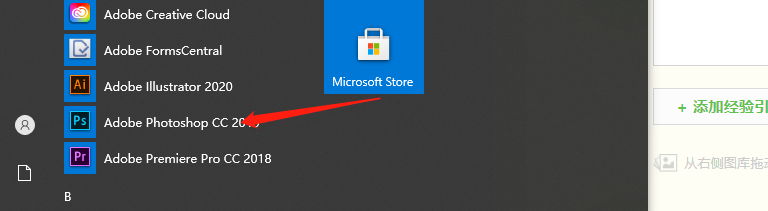 2/8
2/8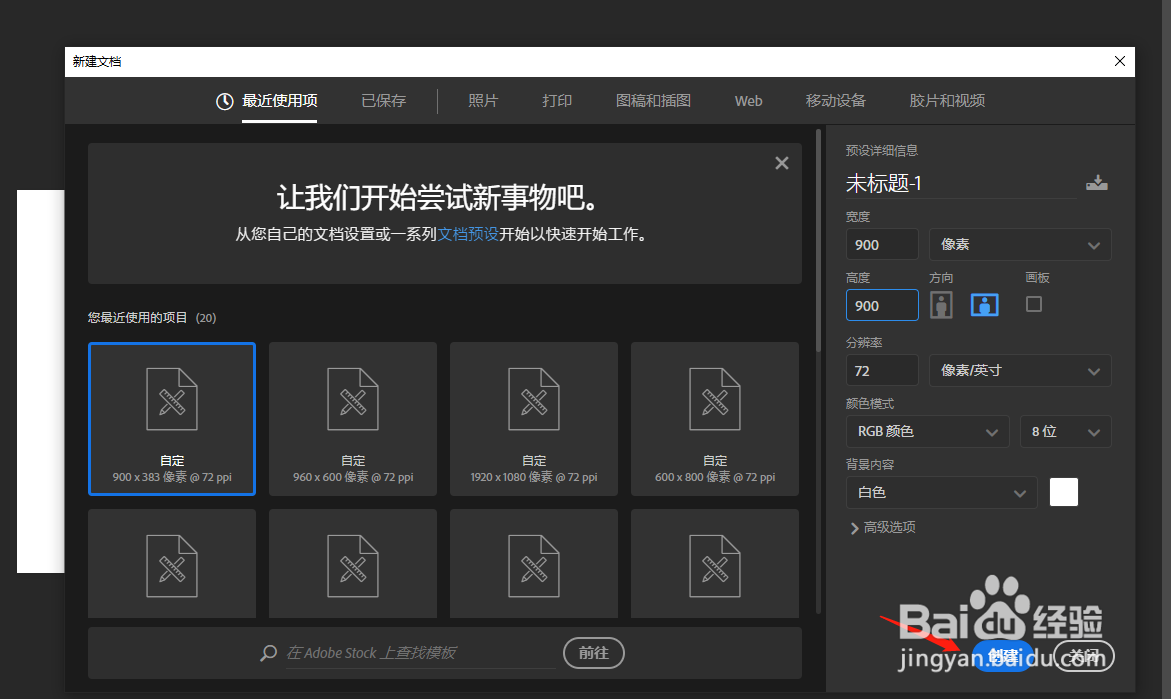 3/8
3/8 4/8
4/8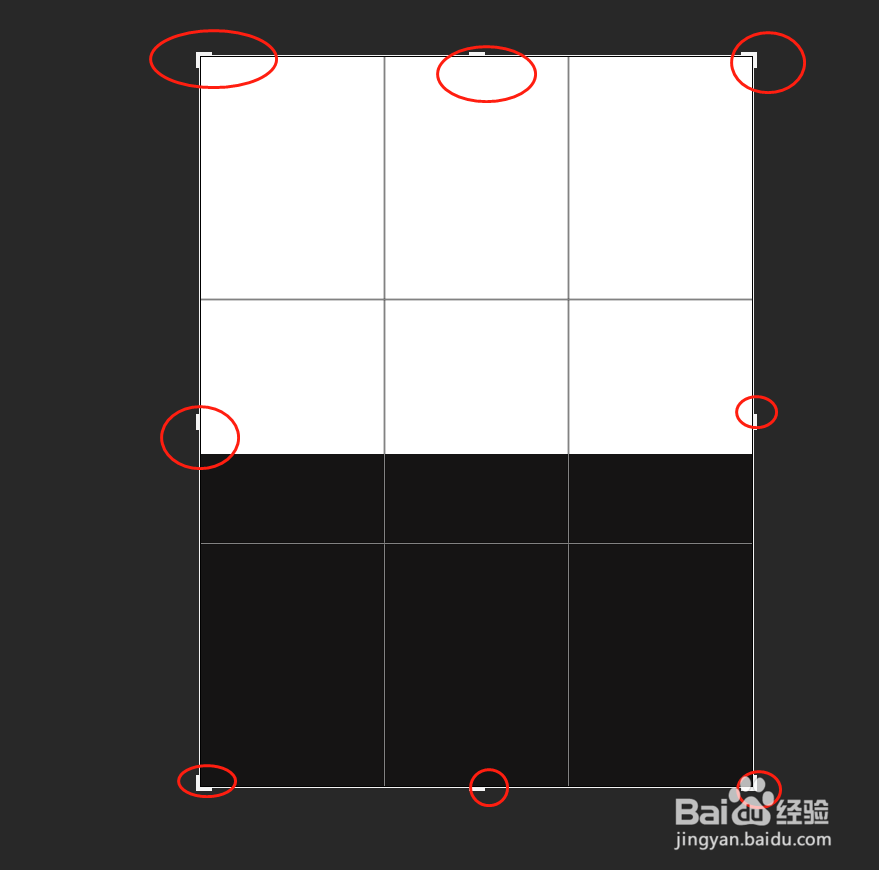 5/8
5/8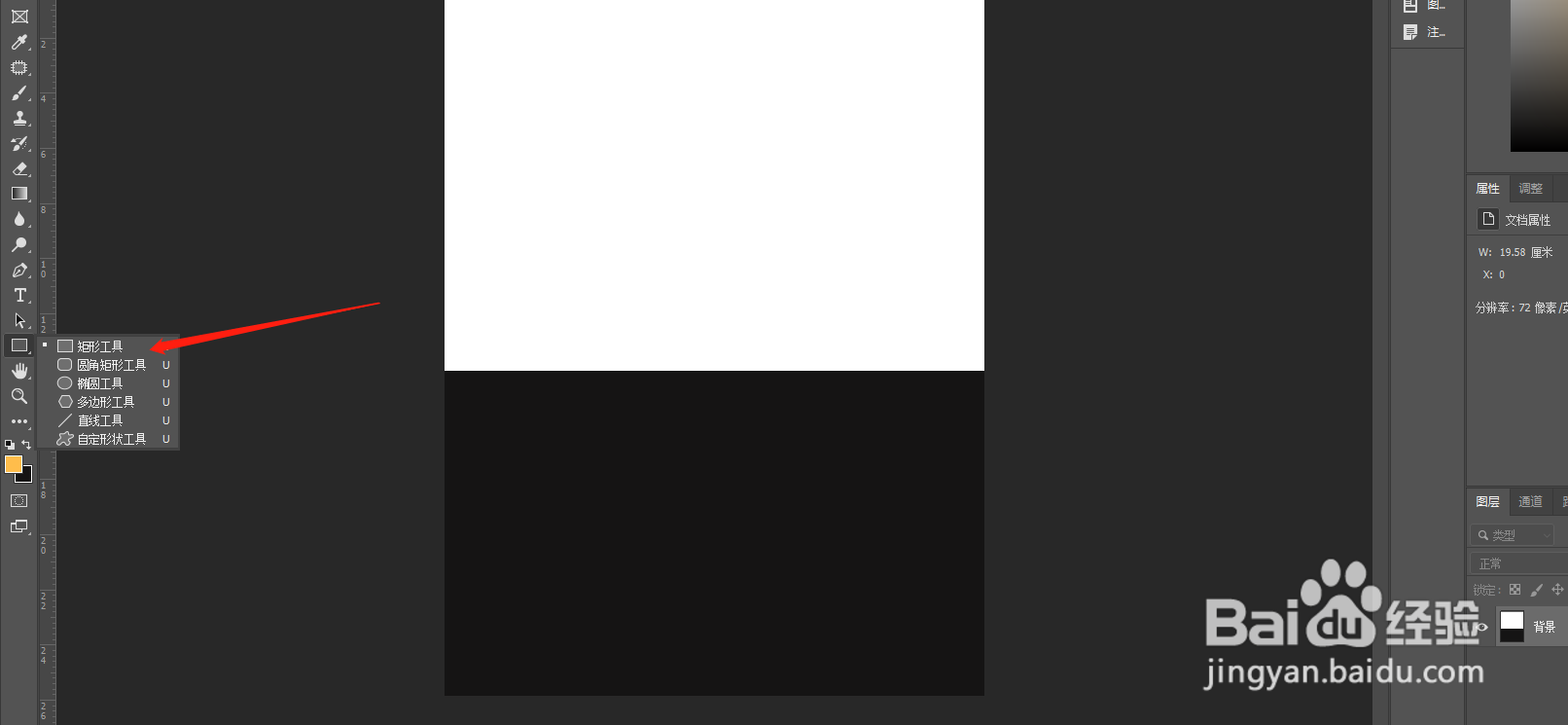 6/8
6/8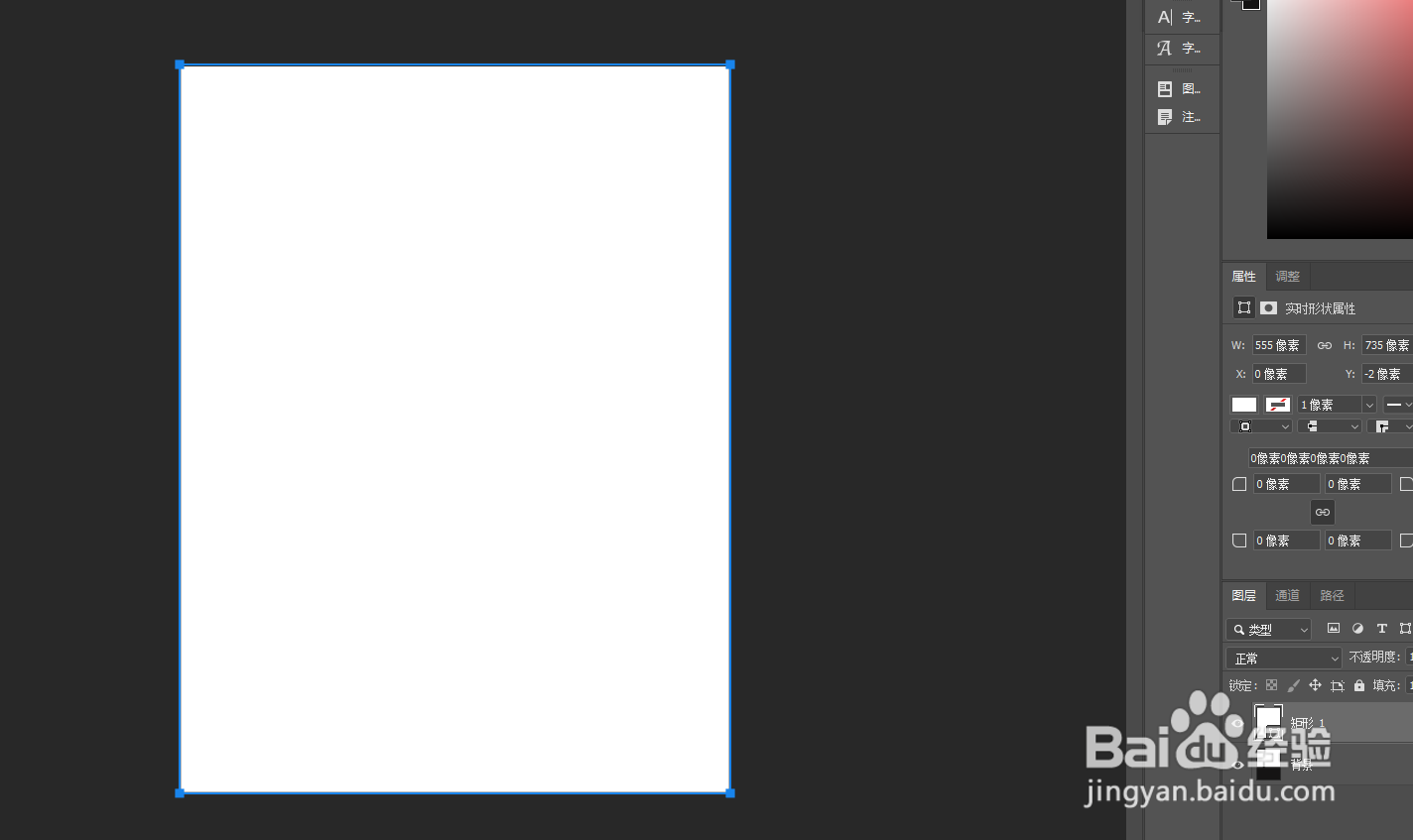 7/8
7/8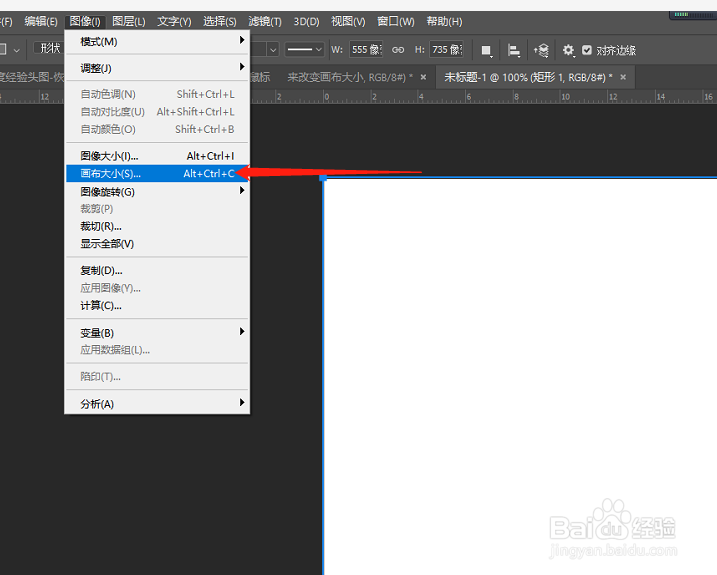 8/8
8/8 PHOTOSHOPPS画布大小
PHOTOSHOPPS画布大小
首先呢,咱们打开ps软件工具
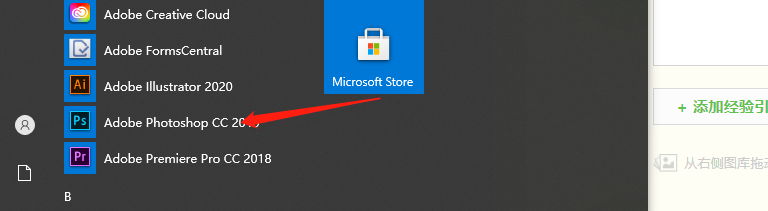 2/8
2/8接着我们随意新建一个画布,宽高随意定哦
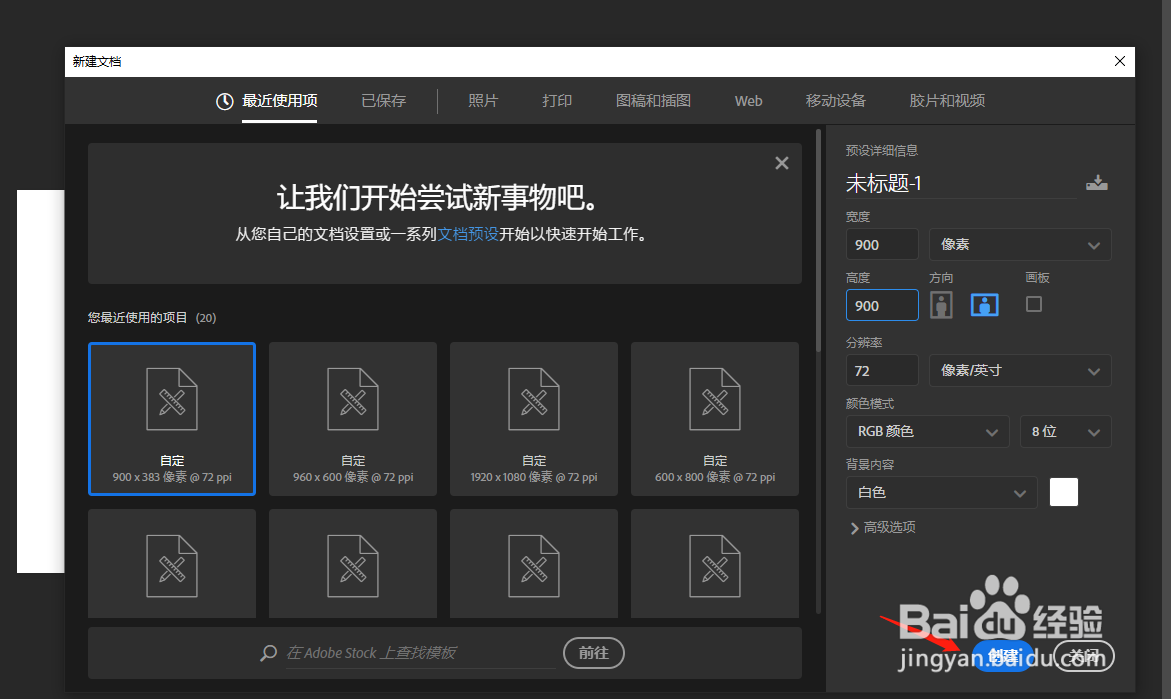 3/8
3/8接着呢,点击这个【裁剪工具】
 4/8
4/8当我们把光标定位到这8个点的时候,就可以看见双向箭头,此时我们去拖拉鼠标,这样就可以改变画布大小啦
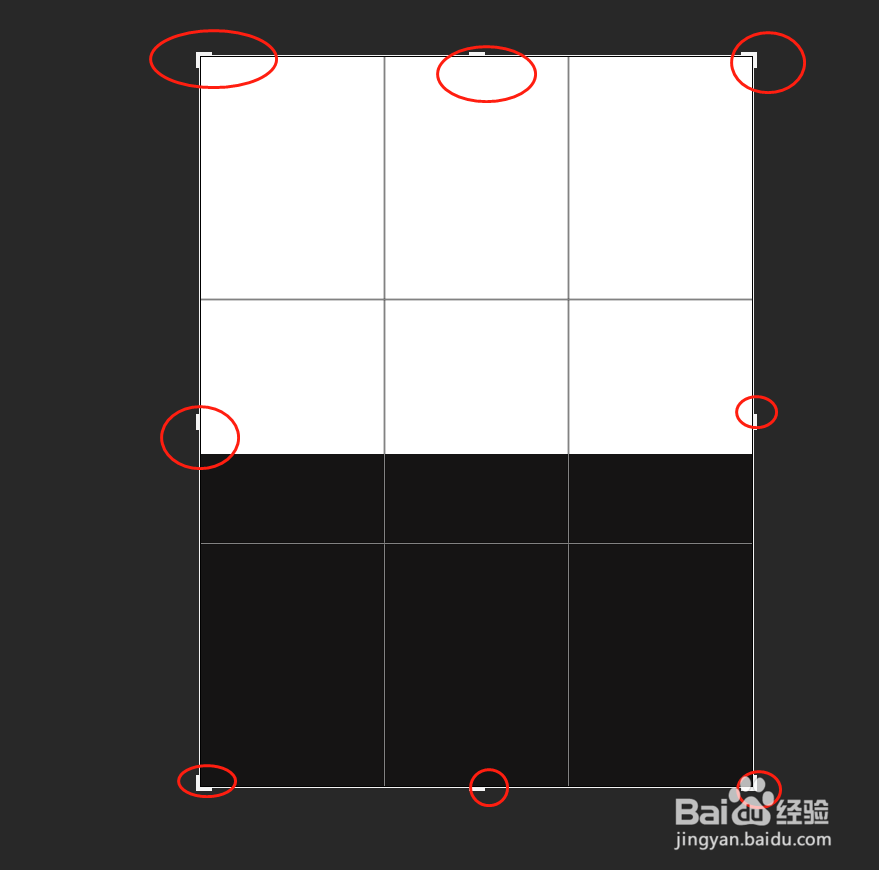 5/8
5/8点击画布之后呢,我们会看到背景颜色白色不够,所以我们此时可以点击【矩形工具】,去新建一个白色背景
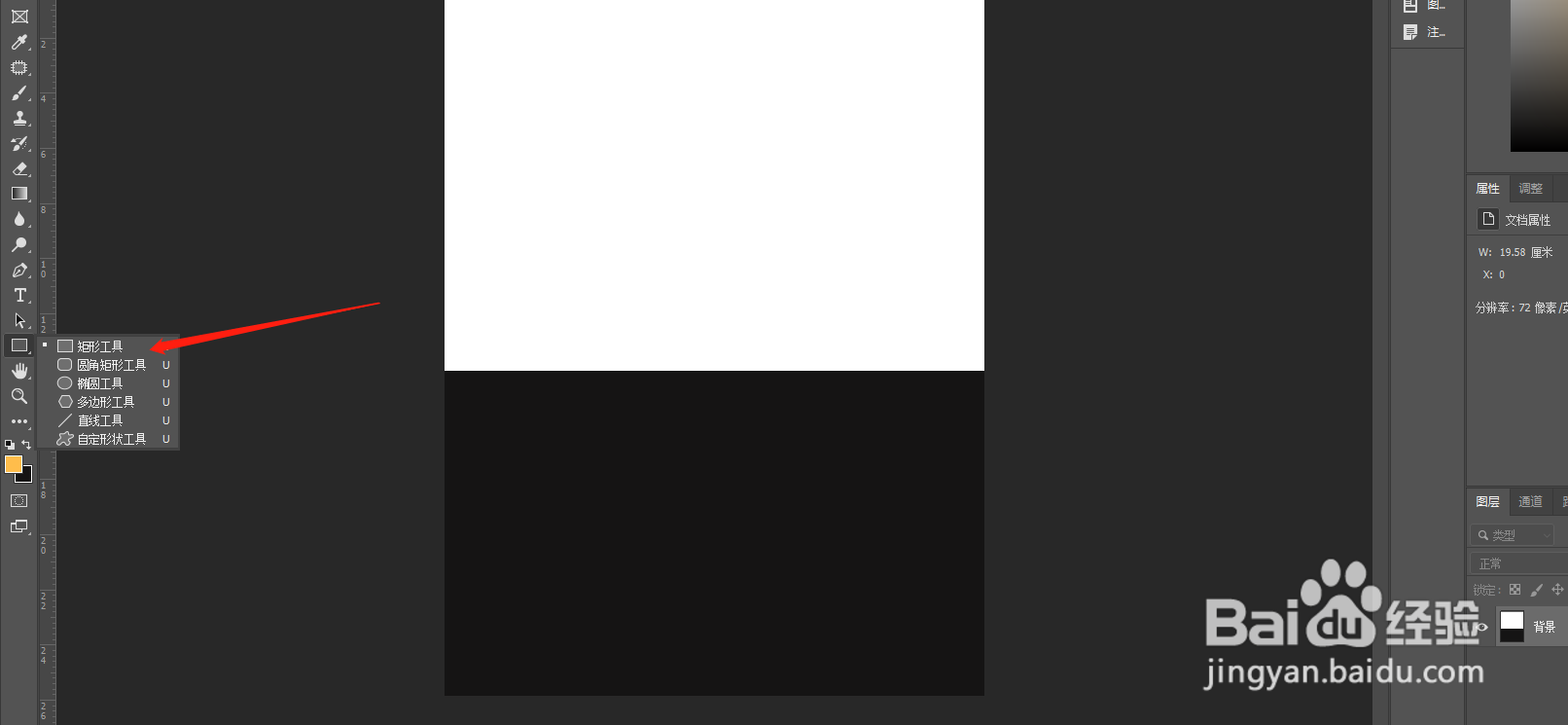 6/8
6/8这样就完成了画布大小改变啦
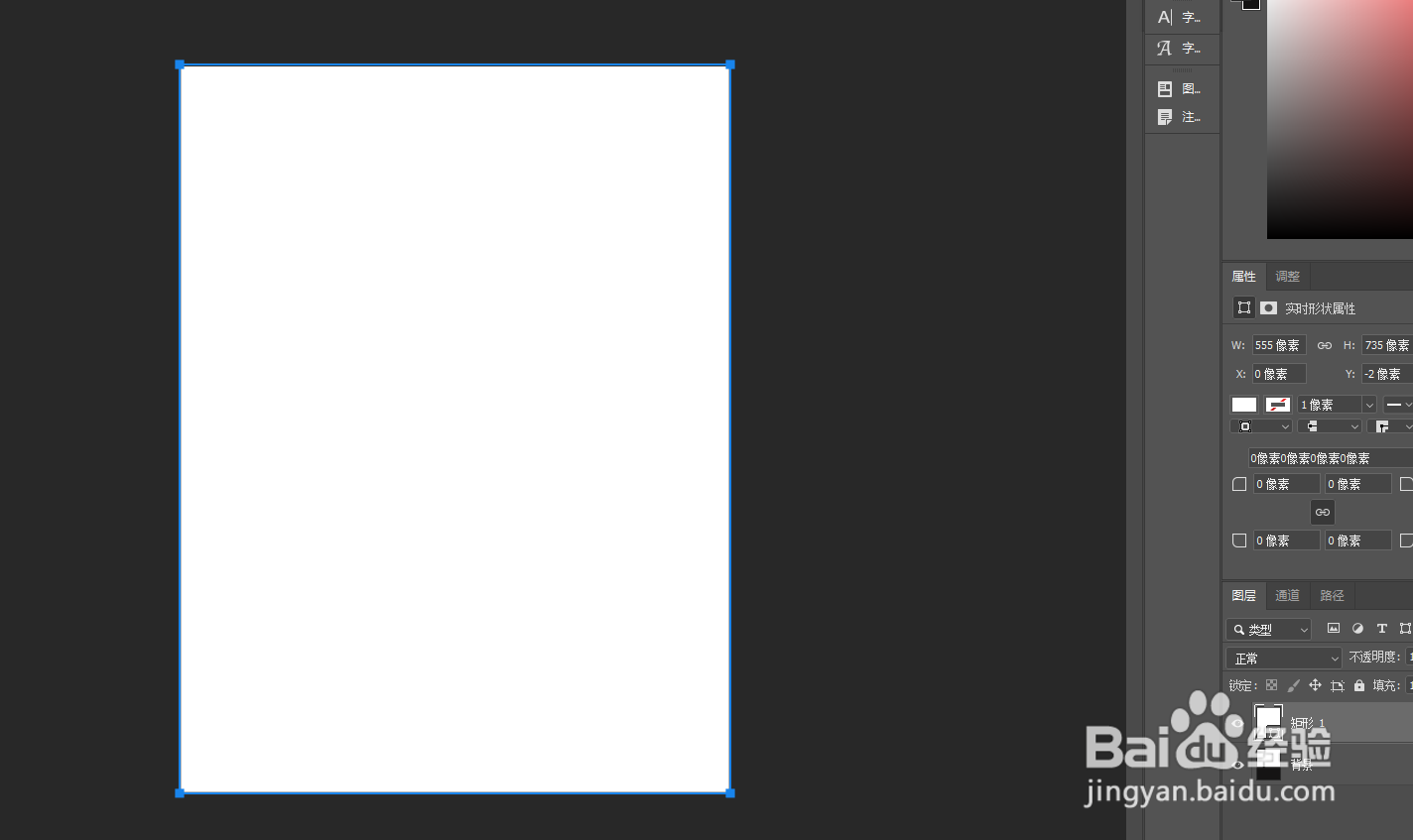 7/8
7/8当然上面那个方法如果觉得不太好用的话,我们还可以点击【图像-画布大小】,来改变画布大小
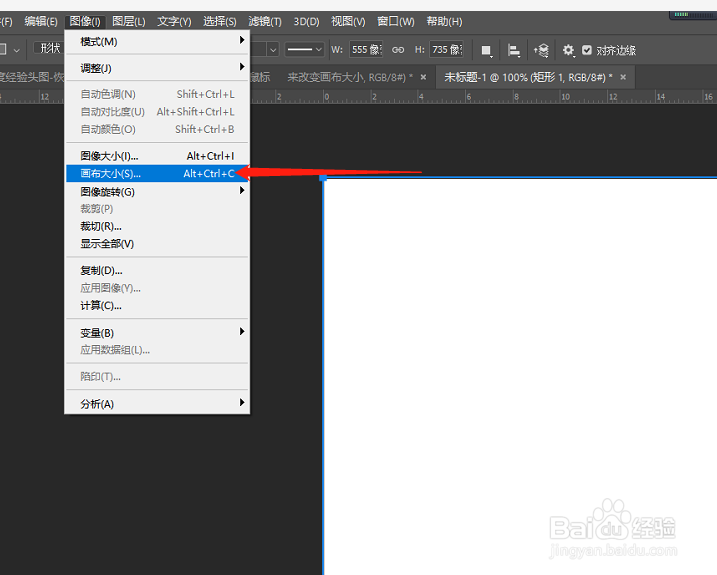 8/8
8/8然后先把单位改为【像素】,再调整宽高就可以啦
 PHOTOSHOPPS画布大小
PHOTOSHOPPS画布大小 版权声明:
1、本文系转载,版权归原作者所有,旨在传递信息,不代表看本站的观点和立场。
2、本站仅提供信息发布平台,不承担相关法律责任。
3、若侵犯您的版权或隐私,请联系本站管理员删除。
4、文章链接:http://www.1haoku.cn/art_573303.html
上一篇:国庆节手抄报 少字
下一篇:我的世界虚无世界2符文怎么获得
 订阅
订阅